こんにちは、ふみです。みなさんはGoogle Search Console(グーグルサーチコンソール)を利用されていますか?
私は昨日、当サイトをGoogle Search Consoleに登録しました。
Google Search Consoleは登録方法が新しくなり、ドメイン登録ができるようになっていました。(従来のURLを入力する方法でも登録できます)
当サイトの環境は次のとおりです。
- ドメイン取得サービス: MuuMuuDomain(ムームードメイン)
- レンタルサーバー: LOLIPOP!レンタルサーバー(ロリポップ!)
2019年12月、グーグルサーチコンソールに当サイトのドメインを登録したときの手順を紹介します。
CONTENTS
Google Search Consoleとは
Google検索での掲載順位を改善するツールです。
ムームードメインでGoogle Search Consoleにドメイン登録する手順
Google Search Consoleの操作 その1
1.
Google Search Consoleの公式サイト(https://search.google.com/search-console/about?hl=ja)にアクセスして「今すぐ開始」をクリックする。
2.
Googleログイン画面に切り替わるのでグーグルアカウントでログインする。
3.
「Google Search Consoleへようこそ」が表示される。
左側の「ドメインまたはサブドメインを入力」のところに登録するドメイン(例:fcf.tokyo)を入力して「続行」をクリックする。
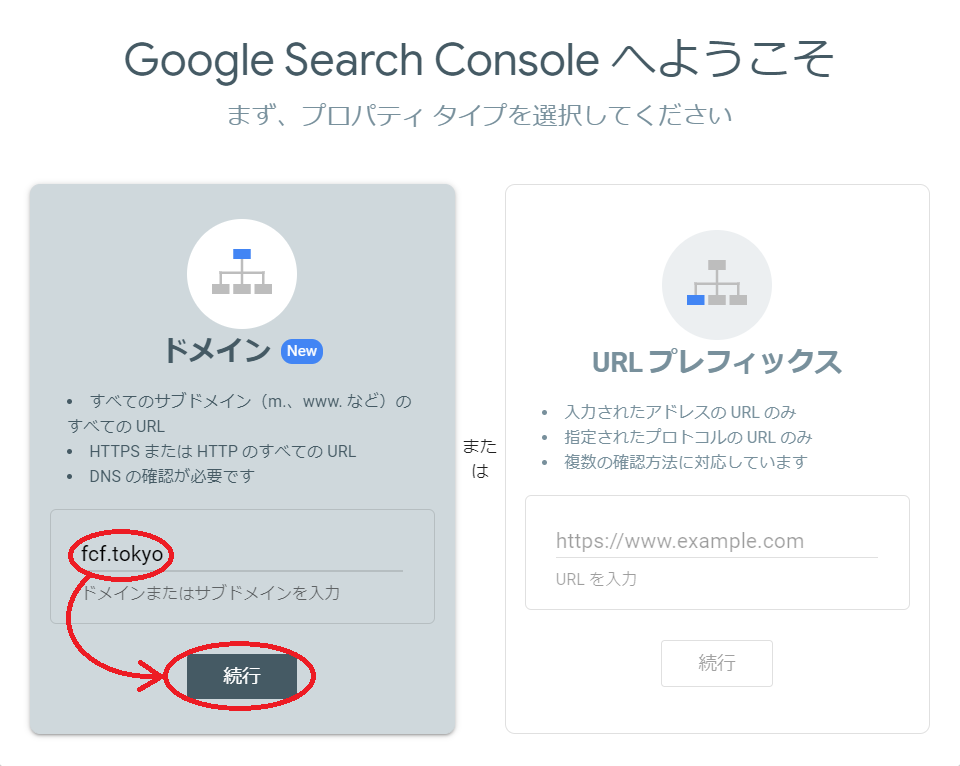
4.
「DNSレコードでのドメイン所有権の確認」が表示される。
「コピー」をクリックする。(TXTレコードがパソコンのクリップボードにコピーされます)
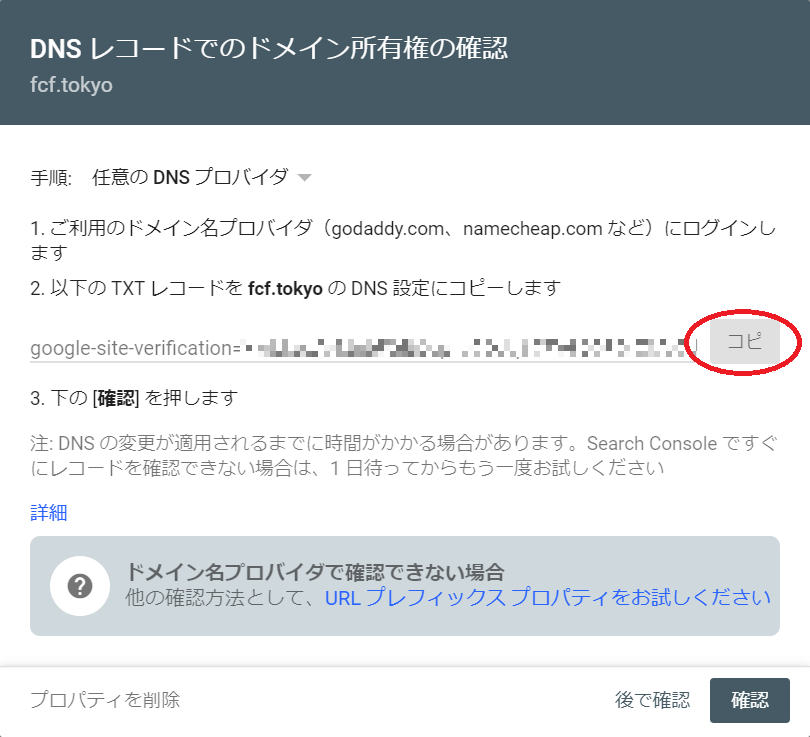
この後、上の画面はそのままにして、ブラウザの新しいタブから「ムームードメイン」の操作をします。
ムームードメインの操作※
【※注意】
ドメインの操作は設定ミスにより、ドメインが反映されなくなる恐れがあります。
ドメインの操作で不具合が出ても、当サイトは責任を負いかねます。
5.
ムームードメイン![]() のホームページからログインする。
のホームページからログインする。
6.
画面左側のドメイン管理の ドメイン操作 > ムームーDNS をクリックすると管理しているドメインが表示される。
登録するドメインの「変更」をクリックする。
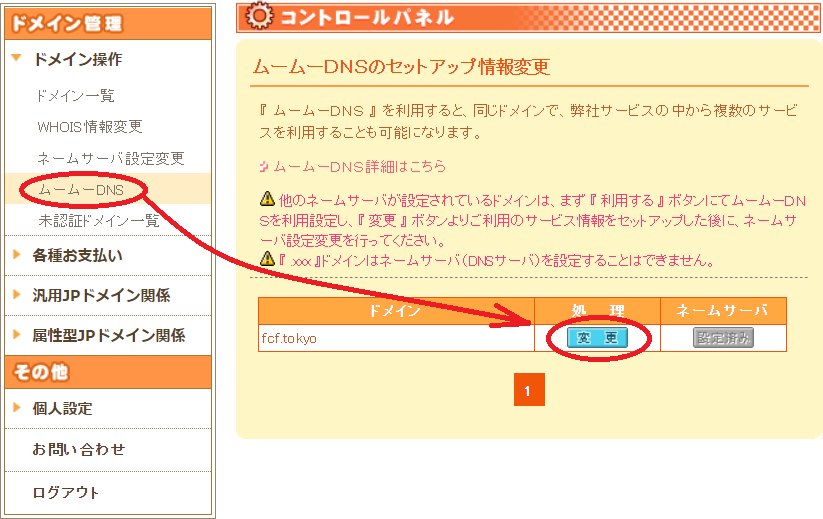
7.
画面下のほうにある「カスタム設定」をクリック
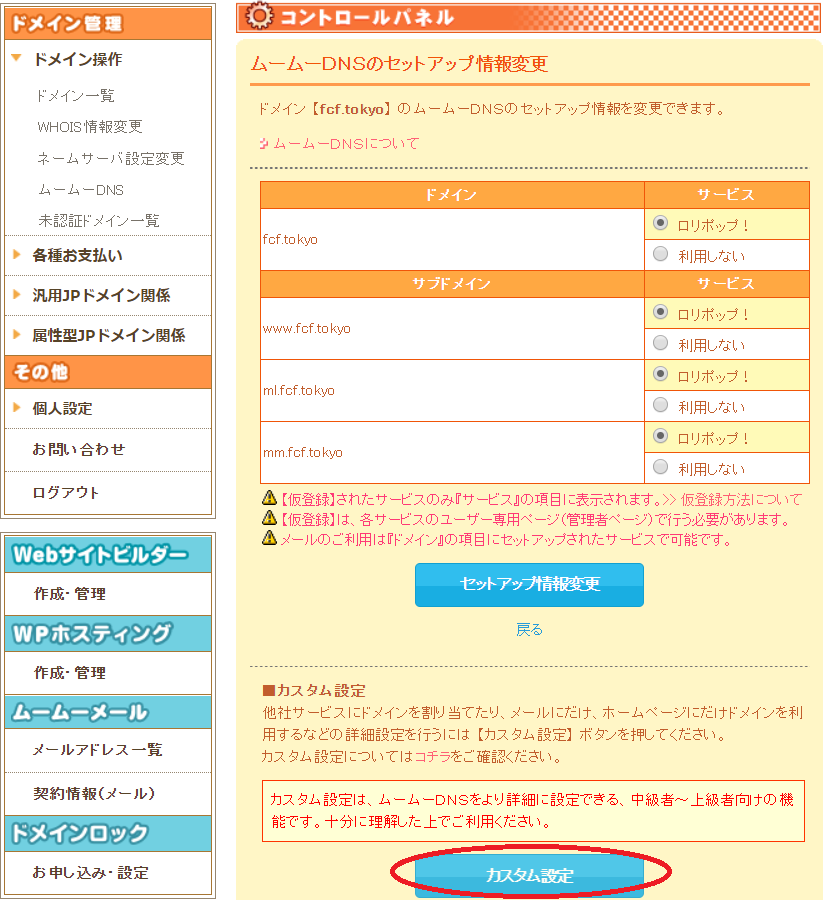
8.
確認メッセージが表示される。「OK」をクリック
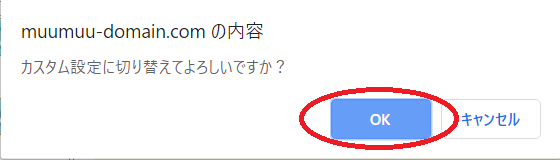
9.
「設定2」の「種別」のボックスの「▼」をクリックし、「TXT」をクリックする。
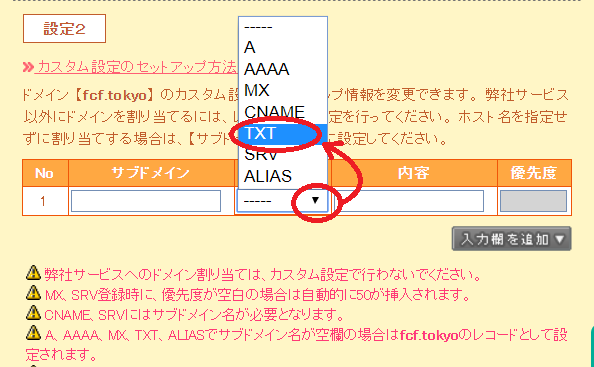
10.
「内容」のボックス内にGoogle Search Consoleのコピーした「TXTレコード」をペーストする(貼りつける)。
「セットアップ情報変更」をクリックすると確認メッセージが表示される。
「OK」をクリックする。
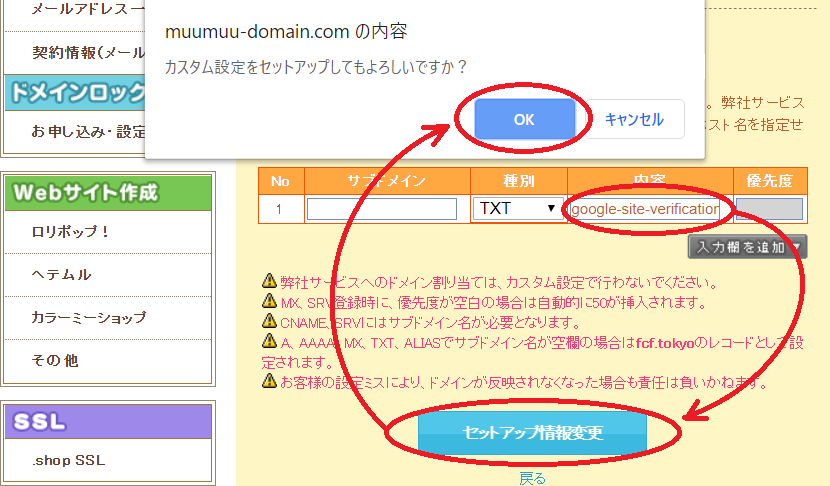
11.
しばらくして、カスタム設定のセットアップが終了すると、確認メッセージが表示される。
「OK」をクリックする。
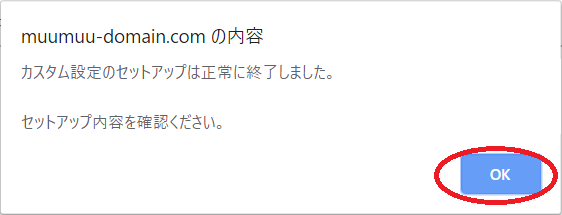
12.
「設定2」の「内容」に、Google Search Consoleでコピーした「TXTレコード」が表示されていることを確認する。
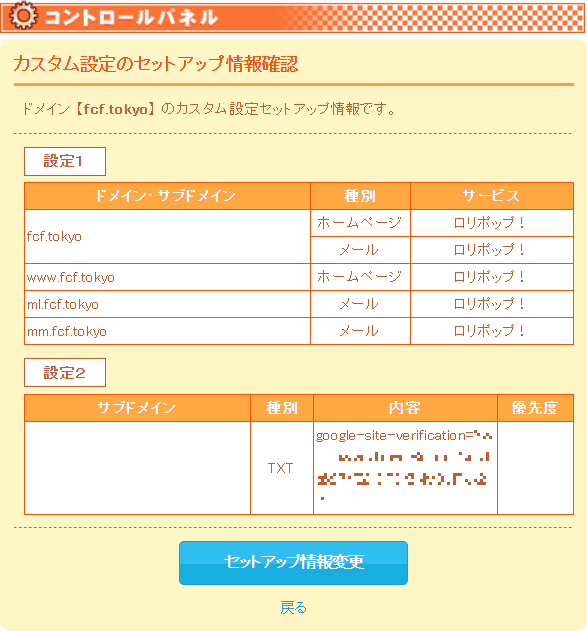
ムームードメインの操作はここで終了です。
ここからはGoogle Search Consoleの操作の続きをします。
Google Search Consoleの操作 その2
13.
Google Search Consoleの「DNSレコードでのドメイン所有権の確認」の画面から「確認」をクリックする。
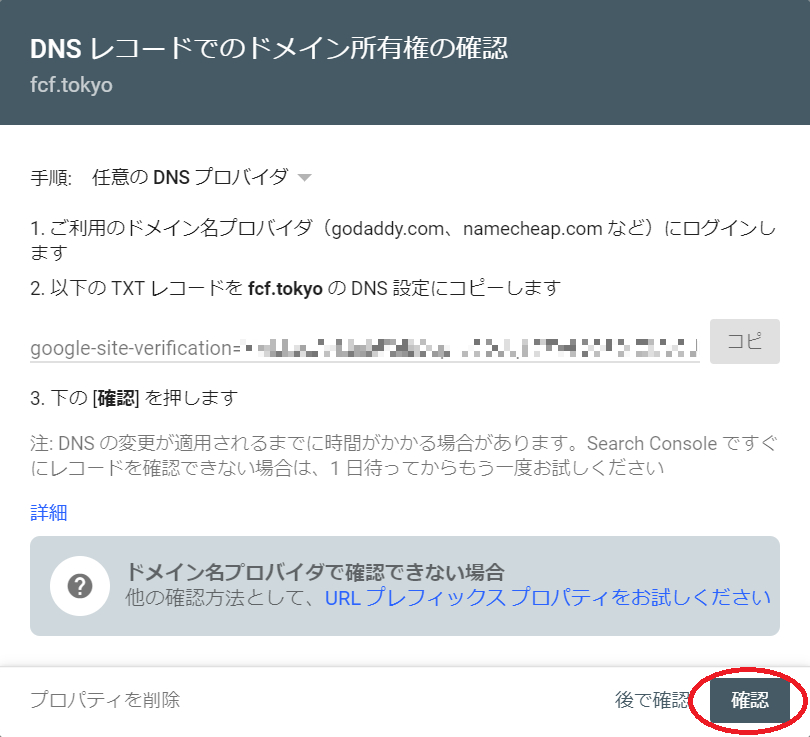
14.
ムームードメインの設定が正常にできていれば、「所有権を確認しました」の画面に切り替わる。
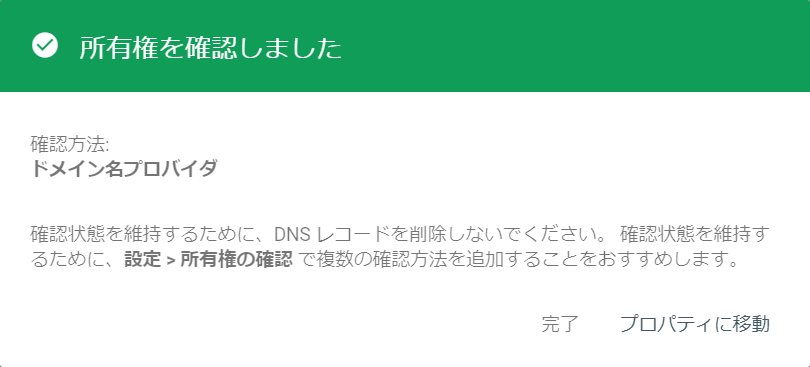
これでGoogle Search Consoleの登録は終了です。
(上の画面で「プロパティに移動」をクリックすると、Google Search Consoleのプロパティ画面に移動します)
「所有権を確認できませんでした」が表示された場合
DNSレコードでのドメイン所有権の確認で、ムームードメインの設定が正常にできていないと「所有権を確認できませんでした」の画面が表示されます。
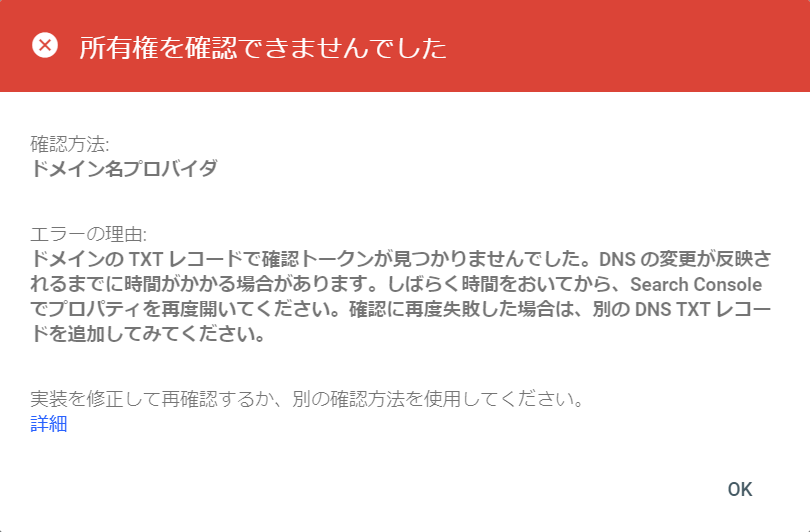
私が初めて設定したときは、この画面が表示されてしまいました。
設定が正常にできていなかった理由は、私が複数ドメインを所有していて、勘違いにより当サイトとは別のドメインを操作して設定してしまったからです。
複数ドメインを所有している方はドメインの設定の際、十分に注意しましょう。
Google Search Console ドメイン登録のまとめ
- Google Search Consoleはドメインで登録ができるようになった。
- ドメイン設定はレンタルサーバー側ではなく、ドメイン取得サービス側の設定をする。
- 複数のドメインを管理している場合は、ドメインを取り違えないように十分に注意する。
ありがとうございました。
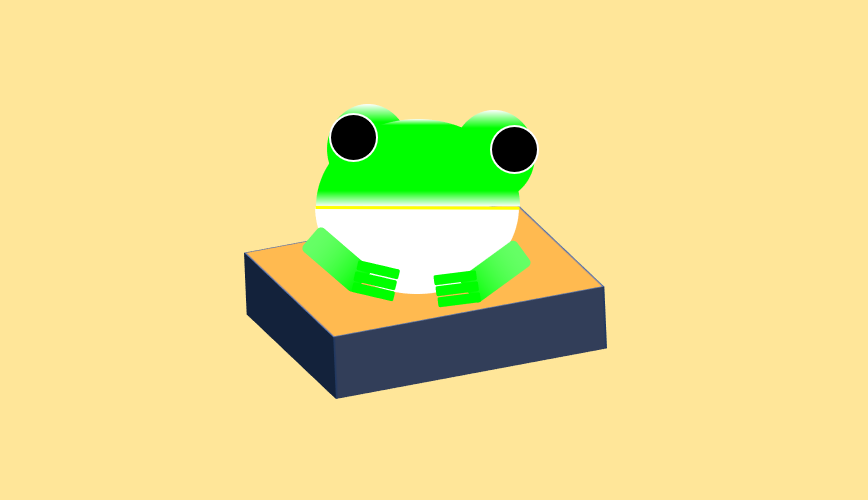

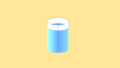
コメント
どこを探してもこのやり方が出てこなかったので、本当に辛かったです!
ありがとうございました!
記事が参考になったようで良かったです。
コメントありがとうございました。
情報共有ありがとうございます。助かりました。
いえいえ、どういたしまして。
コメントありがとうございました。
ふみさん
とても詳しく、わかりやすく書いてあったので、やっと設定ができました。
ありがとうございました。
設定おつかれさまでした。
コメントありがとうございました。
まだコメント見てますでしょうか?
質問があります
コメント見ていたら返信ください
コメント見てます。ご質問がありましたらどうぞ。